摘要:电脑游戏屏幕变大可能是由于游戏设置不当、分辨率不匹配或显卡驱动问题等原因引起的。游戏设置中的全屏模式或分辨率设置过高,可能导致屏幕超出显示器范围。显卡驱动过时或损坏也可能导致游戏画面异常。解决方案包括调整游戏设置中的分辨率和全屏模式,确保与显示器匹配;更新或重新安装显卡驱动;以及检查显示器设置,确保正确连接和配置。这些步骤通常可以解决电脑游戏屏幕变大的问题。
本文目录导读:
电脑游戏屏幕突然变大,可能源于多种因素,包括分辨率设置不当、全屏模式异常、显卡驱动问题以及游戏内设置错误等,本文将从这些角度出发,详细解析电脑游戏屏幕变大的原因,并提供针对性的解决方案,帮助玩家快速恢复正常的游戏画面。
一、分辨率设置不当:首要排查点
当电脑游戏屏幕变大时,首先要考虑的是分辨率设置问题,分辨率决定了屏幕上显示的像素数量,如果设置不当,就会导致游戏画面拉伸或缩小,从而影响视觉效果。
1、检查系统分辨率
- 右键点击桌面空白处,选择“显示设置”。
- 在“缩放与布局”下,查看并调整分辨率至推荐值。
- 重启游戏,观察屏幕是否恢复正常。
2、游戏内分辨率设置
- 进入游戏设置菜单,找到“图形”或“显示”选项。
- 确保游戏分辨率与系统分辨率一致,或选择适合当前显示器的分辨率。
- 应用设置并重启游戏。
二、全屏模式异常:常见但易忽视
全屏模式是游戏常见的显示模式,它能让游戏画面占据整个屏幕,提供沉浸式的游戏体验,全屏模式也可能导致屏幕变大或变小的问题。
1、切换全屏与窗口模式
- 在游戏设置中找到“显示模式”或“窗口模式”选项。
- 尝试从全屏模式切换到窗口模式,或从窗口模式切换到全屏模式。
- 观察屏幕变化,选择最合适的显示模式。
2、调整全屏窗口大小
- 某些游戏支持全屏窗口模式,并允许玩家调整窗口大小。
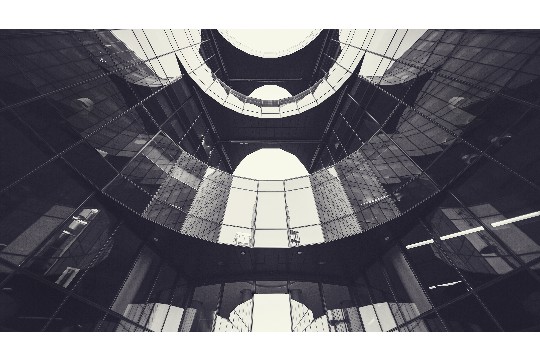
- 在游戏设置中找到相关选项,调整窗口大小至合适范围。
三、显卡驱动问题:不可忽视的幕后黑手
显卡驱动是连接显卡与操作系统的桥梁,它负责将游戏画面渲染到屏幕上,如果显卡驱动出现问题,就可能导致屏幕显示异常。
1、更新显卡驱动
- 访问显卡制造商的官方网站,下载并安装最新的显卡驱动。
- 重启计算机,确保新驱动生效。
- 重启游戏,观察屏幕是否恢复正常。
2、回滚显卡驱动
- 如果更新驱动后问题依旧,考虑回滚到之前的驱动版本。
- 在设备管理器中找到显卡设备,右键点击并选择“属性”。
- 在“驱动程序”选项卡下,点击“回滚驱动程序”。
四、游戏内设置错误:细节决定成败
游戏内设置繁多,稍有不慎就可能触发屏幕变大的问题,仔细检查游戏内设置是解决问题的关键。
1、调整画面比例
- 在游戏设置中找到“画面比例”或“宽高比”选项。

- 确保画面比例与显示器比例一致,通常为16:9或4:3。
- 应用设置并重启游戏。
2、关闭或调整缩放功能
- 某些游戏提供了画面缩放功能,用于调整游戏画面的大小。
- 在游戏设置中找到相关选项,关闭缩放功能或调整缩放比例至合适范围。
五、其他可能的原因与解决方案
除了上述常见原因外,还有一些其他因素可能导致电脑游戏屏幕变大。
1、显示器设置问题
- 检查显示器的物理设置,如按钮和菜单,确保没有误操作导致屏幕变大。
- 尝试重置显示器设置至出厂默认值。
2、操作系统更新
- 操作系统更新可能改变某些显示设置,导致游戏屏幕变大。
- 检查系统更新历史记录,了解是否有相关更新。
- 尝试回滚到更新前的系统状态,或调整新的显示设置。

3、第三方软件干扰
- 某些第三方软件(如屏幕录制工具、游戏优化软件等)可能干扰游戏画面的正常显示。
- 尝试关闭这些软件,观察屏幕是否恢复正常。
- 如果问题依旧,考虑卸载并重新安装这些软件。
电脑游戏屏幕变大是一个复杂的问题,可能涉及多个方面,在解决问题时,建议按照以下步骤进行:
1、检查系统分辨率与游戏分辨率是否一致。
2、尝试切换全屏与窗口模式。
3、更新或回滚显卡驱动。
4、仔细检查游戏内设置。
5、考虑显示器设置、操作系统更新以及第三方软件的干扰。
通过逐步排查和尝试上述解决方案,相信大多数玩家都能解决电脑游戏屏幕变大的问题,如果问题依旧无法解决,建议联系游戏开发商或寻求专业的技术支持。







